
År efter smartphone-boom er der hundredvis af forskellige Bluetooth-controllere til Android. De fleste af dem fungerer fint ud af kassen, men der er undtagelser som Microsofts nye Bluetooth-udstyret Xbox One S-controller .
Controlleren forbinder fint, men på grund af Microsofts firmware er knapperne alle krypterede, og du kan ikke nemt spille standardspil. Hvis du vil redigere indgangene til din controller manuelt, skal du bruge en rodfæstet telefon , en filudforsker med rodfunktioner (vi bruger Root Explorer ) og lidt erfaring med at redigere systemfiler.
BEMÆRK: Hvis du ikke kan rodfæste din telefon (eller simpelthen ikke vil), har du stadig muligheder - omend mere begrænsede. Ethvert spil, der giver dig mulighed for manuelt at omforme controllerkonfigurationen, inklusive næsten enhver retro-konsolemulator, skal kunne arbejde med Xbox One S-controlleren efter ændring af konfigurationen. Men for at få det til at fungere ordentligt med nogen spil, skal du rod.
Trin et: Download det brugerdefinerede layout
Da den opdaterede One S-controller først kom ud, oprettede nogle driftige Android-brugere en brugerdefineret layoutfil, der korrigerer den krypterede knapinput. Det hostes den Googles Issue Tracker her : tryk på knappen "Download" under "Leverandør 045e-produkt 02e0.kl". Dette er en brugerdefineret tastaturlayoutfil, som du placerer i systempartitionen på din telefon.
Download filen direkte til din telefon, eller kopier den fra din computer til din telefon via USB. På Chrome skal filen downloades til standardmappen Download.
Trin to: Kopier layoutfilen
Åbn din root-aktiverede filudforsker, og naviger til den fil, du lige har downloadet (som standard vil den sandsynligvis være i
/ sdcard / download
). Vælg og kopier filen.

Gå nu til den mappe, der indeholder tastaturlayoutfilerne,
/ system / usr / keylayout
. Indsæt filen i mappen. Hvis du får en rodmonteringsprompt fra appen, skal du acceptere den.
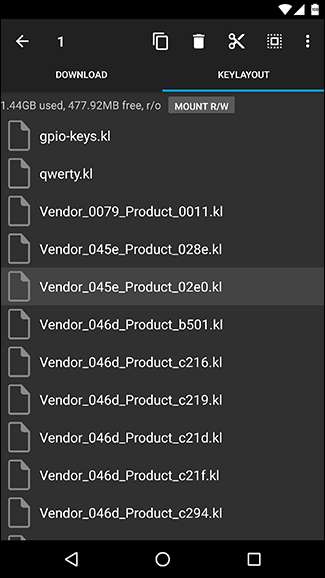
Trin tre: Tilslut din controller igen, og start spil
Når filen er i den korrekte mappe, skal du genstarte din telefon og Tilslut One S-controlleren igen via Bluetooth .
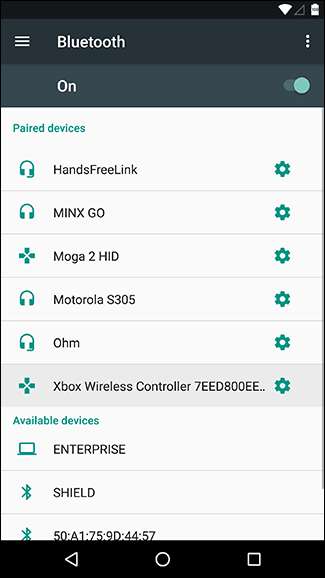
Start derefter ethvert spil med controller-support, og du skal kunne spille det normalt!

Hvis controlleren stadig ikke fungerer
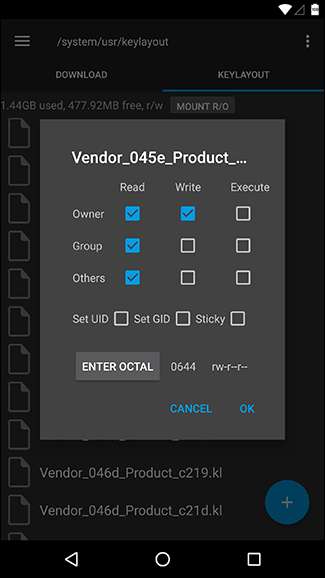
Hvis du også ejer en Xbox One, og du har brugt din controller på din konsol, har den muligvis automatisk opdateret controllerens firmware. Hvis det er tilfældet, fungerer det ændrede layout muligvis ikke. Prøv at omdøbe layoutfilen "Vendor_045e_Product_02fd.kl" og gentag ovenstående trin. Hvis det ikke virker, skal du kontrollere tilladelserne til filen og ændre koden til 644 (som vist ovenfor). Forhåbentlig får det tingene i gang for dig.







